iPhone 5C – это устаревшая модель смартфона компании Apple, однако до сих пор многие люди продолжают использовать эту устройство. Если вы являетесь одним из них и хотите настроить свой iPhone 5C, мы готовы помочь вам. В этой подробной инструкции вы найдете пошаговые действия, которые помогут вам настроить ваше устройство так, чтобы оно работало наилучшим образом.
Перед началом процесса настройки обязательно убедитесь, что ваш iPhone 5C полностью заряжен или подключен к источнику питания. Также убедитесь, что вы имеете доступ к интернету, чтобы скачать и обновить необходимые приложения.
Шаг 1: Включите iPhone 5C
Первым шагом в настройке iPhone 5C является его включение. Для этого нажмите и удерживайте кнопку «Включение/Выключение», которая расположена на верхней панели устройства, до тех пор, пока на экране не появится логотип Apple.
Примечание: Если ваш iPhone 5C требует вставить SIM-карту, пожалуйста, сделайте это перед включением устройства. Вам потребуется инструмент для извлечения лотка SIM-карты, который, скорее всего, поставляется в комплекте с iPhone 5C.
Шаг 2: Начальная настройка
После включения iPhone 5C на экране появится приветственное сообщение, которое просит вас выбрать язык и страну. Пожалуйста, выберите соответствующие параметры и нажмите кнопку «Далее».
Комплексный гайд для настройки iPhone 5C

Шаг 1: Включите устройство
Для начала настройки iPhone 5C, включите устройство, нажав и удерживая кнопку включения, расположенную на верхней грани смартфона. После этого на экране появится логотип Apple.
Шаг 2: Выберите язык и регион
На первом экране устройства выберите предпочитаемый язык. Пролистайте список доступных языков и коснитесь нужного вам. После этого выберите свой регион, чтобы установить правильное время, дату и настройки локализации.
Шаг 3: Подключитесь к Wi-Fi
Для настройки iPhone 5C вам понадобится подключение к Wi-Fi. На следующем экране выберите вашу домашнюю Wi-Fi сеть из списка доступных сетей и введите пароль, если он требуется. Если вы хотите настроить сеть позже, вы можете пропустить этот шаг.
Шаг 4: Авторизуйтесь с учетной записью Apple ID
Если у вас уже есть учетная запись Apple ID, выберите "Войти с помощью существующего Apple ID" и введите свои данные. Если у вас нет учетной записи, вы можете создать новую, выбрав "Создать новый Apple ID". Apple ID позволит вам использовать различные сервисы Apple, такие как App Store и iCloud.
Шаг 5: Восстановите данные и приложения или настройте устройство как новое
На этом этапе вы можете выбрать, хотите ли вы восстановить резервную копию данных и приложений со своего предыдущего устройства или настроить iPhone 5C как новое. Если у вас уже есть резервная копия на iCloud или iTunes, выберите "Восстановить из резервной копии iCloud" или "Восстановить из резервной копии iTunes". Если нет, выберите "Настроить как новое устройство".
Шаг 6: Настройте Touch ID и код доступа
iPhone 5C оснащен сенсорным идентификатором Touch ID. На этом шаге вы можете зарегистрировать свой отпечаток пальца для использования Touch ID или пропустить этот шаг и настроить код доступа вручную.
Шаг 7: Выберите, какие данные и приложения вы хотите синхронизировать
Настройте настройки iCloud, чтобы выбрать, какие данные и приложения вы хотите синхронизировать с вашим iPhone 5C. Вы можете включить функции, такие как контакты, календари, заметки и Safari. Также вы можете решить, хотите ли вы использовать iCloud для создания резервных копий данных и доступа к фотографиям и документам.
Шаг 8: Ознакомьтесь с экраном приветствия и настройками приложений
На последнем экране вам предложат перейти к экрану приветствия, где вы найдете информацию о некоторых базовых функциях iPhone 5C. Также вам будут предложены настройки приложений, такие как "Уведомления", "Privacy" и "Разное". Рекомендуется познакомиться с этими настройками и выбрать то, что соответствует вашим предпочтениям.
Поздравляю! Теперь ваш iPhone 5C полностью настроен и готов к использованию.
Раздел 1: Первоначальная настройка
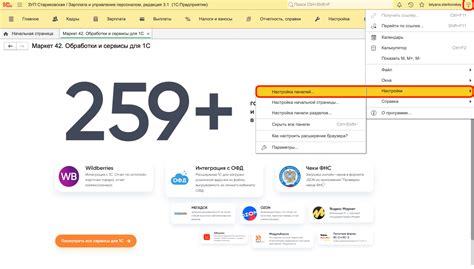
Шаг 1: Распакуйте iPhone 5C из коробки и включите его нажатием кнопки в верхней части устройства.
Шаг 2: Следуйте инструкциям на экране, чтобы выбрать язык, страну и настроить регион.
Шаг 3: Подключите iPhone 5C к Wi-Fi сети, выбрав доступную сеть из списка и введя пароль, если необходимо.
Шаг 4: Введите Apple ID, если у вас уже есть учетная запись Apple, или создайте новую учетную запись.
Шаг 5: Подтвердите условия использования и настроек конфиденциальности, нажав на кнопку "Применить".
Шаг 6: Установите пароль для устройства или выберите использование Touch ID, если ваш iPhone 5C поддерживает эту функцию.
Шаг 7: Настройте функцию «Приветствие» Siri, если хотите использовать голосового помощника.
Шаг 8: Перенесите данные и приложения с предыдущего устройства, если необходимо, используя функцию «Перенос данных на новый iPhone».
Теперь ваш iPhone 5C настроен и готов к использованию!
Раздел 2: Настройка сетевых соединений

Wi-Fi
Для настройки Wi-Fi на вашем iPhone 5C выполните следующие шаги:
| Шаг 1. | На главном экране вашего iPhone 5C найдите и нажмите на иконку "Настройки". |
| Шаг 2. | Следующим шагом выберите в меню "Wi-Fi". |
| Шаг 3. | Включите опцию "Wi-Fi" и выберите доступную сеть Wi-Fi из списка. |
| Шаг 4. | Введите пароль, если это требуется, и нажмите кнопку "Присоединиться". |
Bluetooth
Для настройки Bluetooth на вашем iPhone 5C выполните следующие шаги:
| Шаг 1. | На главном экране вашего iPhone 5C найдите и нажмите на иконку "Настройки". |
| Шаг 2. | Следующим шагом выберите в меню "Bluetooth". |
| Шаг 3. | Включите опцию "Bluetooth". |
| Шаг 4. | Выберите устройство Bluetooth из списка доступных устройств и выполните пару. |
Мобильный интернет
Для настройки мобильного интернета на вашем iPhone 5C выполните следующие шаги:
| Шаг 1. | На главном экране вашего iPhone 5C найдите и нажмите на иконку "Настройки". |
| Шаг 2. | Следующим шагом выберите в меню "Мобильная связь". |
| Шаг 3. | Включите опцию "Мобильные данные". |
| Шаг 4. | Используя параметры оператора связи, настройте APN, имя пользователя и пароль. |
Поздравляем! Вы успешно настроили сетевые соединения на вашем iPhone 5C. Теперь вы можете наслаждаться безопасным Wi-Fi, быстрым Bluetooth и мобильным интернетом на своем устройстве.
Раздел 3: Перенос данных с предыдущего устройства
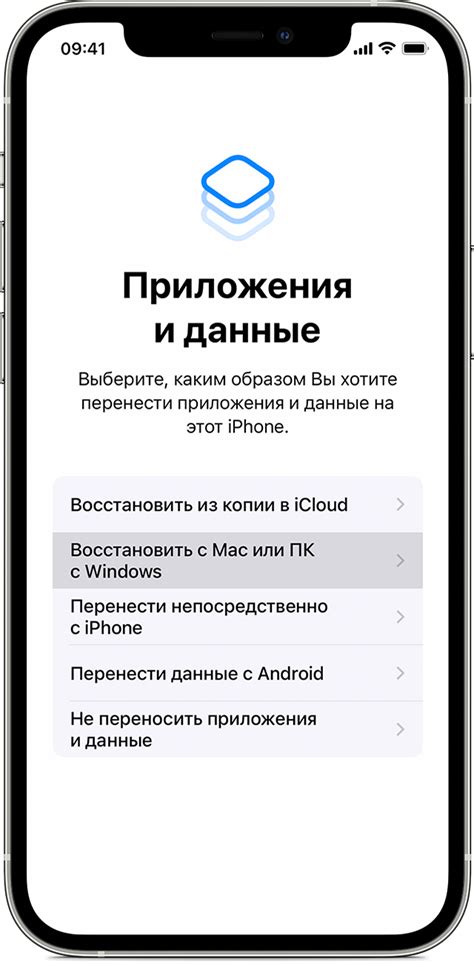
Перенос данных с предыдущего устройства на новый iPhone 5C позволяет сохранить все контакты, фотографии, сообщения и другие важные файлы без утраты. В этом разделе мы расскажем, как осуществить данный процесс.
1. Убедитесь, что на Вашем предыдущем устройстве установлена последняя версия операционной системы.
2. Включите Wi-Fi на обоих устройствах.
3. На новом iPhone 5C выберите язык и страну, а затем подключитесь к Wi-Fi сети.
4. Настройте Face ID или Touch ID, чтобы обеспечить безопасность Вашего устройства.
5. Последуйте инструкциям на экране, пока не дойдете до раздела "Перенос данных с предыдущего устройства".
6. На предыдущем устройстве откройте приложение "Настройки" и выберите "iCloud".
7. Введите свою учетную запись iCloud, а затем выберите "Резервное копирование" и "Создать резервную копию".
8. После завершения резервной копии, на новом iPhone 5C выберите опцию "Восстановить из iCloud-копии" и войдите в свою учетную запись iCloud.
9. Выберите последнюю резервную копию, которую вы сделали на предыдущем устройстве, и дождитесь завершения процесса восстановления.
10. После завершения процесса, Ваш новый iPhone 5C будет содержать все данные с предыдущего устройства, включая фотографии, контакты и приложения.
Теперь вы можете наслаждаться использованием своего нового iPhone 5C с сохраненными данными с предыдущего устройства.
Раздел 4: Полезные настройки и рекомендации

Настройка вашего iPhone 5C завершена, но есть еще несколько полезных функций и настроек, которые вы можете использовать, чтобы улучшить свой опыт использования устройства. В этом разделе мы рассмотрим некоторые из них.
1. Режим "Не беспокоить"
Режим "Не беспокоить" позволяет вам контролировать, когда и какие уведомления должны поступать на ваш iPhone. Вы можете выбрать период времени, в течение которого не хотите получать уведомления, или разрешить только важные звонки.
2. Face ID или Touch ID
Если ваш iPhone 5C поддерживает функцию Face ID или Touch ID, вы можете использовать их для более безопасного и удобного разблокирования устройства. Вы можете настроить эти функции в разделе "Настройки" -> "Face ID и код" или "Настройки" -> "Touch ID и код".
3. Управление уведомлениями
Уведомления могут быть полезными, но иногда они могут стать назойливыми. Чтобы управлять уведомлениями на вашем iPhone, вы можете перейти в раздел "Настройки" -> "Уведомления". Здесь вы можете выбрать, какие приложения должны отправлять вам уведомления, а также настроить типы уведомлений, которые они могут отправлять.
4. Персонализация звуков и вибрации
Вы можете настроить индивидуальные звуки и вибрацию для разных типов уведомлений. Перейдите в раздел "Настройки" -> "Звуки и тактильные сигналы", чтобы настроить эти параметры. Здесь вы можете выбрать звуки для звонков, сообщений, электронной почты и других уведомлений, а также настроить силу вибрации.
5. Настройка экрана блокировки и Дисплея
Вы можете персонализировать экран блокировки и настройки дисплея на вашем iPhone. В разделе "Настройки" -> "Экран и яркость" вы можете выбрать свойства блокировки экрана, например, хотите ли вы видеть уведомления на блокированном экране, а также настраивать яркость и другие параметры дисплея.
6. Использование Siri
Siri - это голосовой помощник, который может помочь вам выполнить различные задачи на вашем iPhone. Вы можете настроить Siri в разделе "Настройки" -> "Siri и Поиск". Здесь вы можете настроить голос и язык, а также включить или отключить функцию "Привет, Siri" для активации Siri голосом.
7. Резервное копирование и iCloud
Не забудьте регулярно делать резервные копии вашего iPhone, чтобы не потерять важные данные. В разделе "Настройки" -> "Ваше имя" -> "iCloud" вы можете настроить резервное копирование и управлять своими данными через облачное хранилище iCloud.
Это всего лишь несколько полезных настроек и рекомендаций для вашего iPhone 5C. Используйте их, чтобы настроить устройство под ваши нужды и получить максимум от своего iPhone.